Titik putih berkedip muncul di seluruh skrin paparan
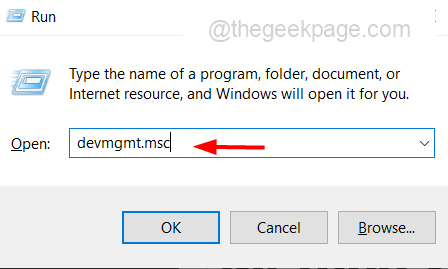
- 1515
- 267
- Clay Weber
Beberapa pengguna mungkin menghadapi masalah skrin paparan dan terdapat pelbagai jenis masalah paparan. Salah satu di antara mereka adalah titik putih yang muncul di seluruh skrin paparan. Titik kadang -kadang terus muncul atau muncul di dalam dan di luar. Mungkin ada masalah perkakasan yang boleh menyebabkan ini dan untuk membetulkan anda perlu melawat pusat perkakasan. Sekiranya ia adalah masalah perisian maka mengemas kini pemacu grafik atau jika ia sebelum ini berfungsi dengan baik maka gulung semula pemandu mungkin membantu. Dalam artikel ini terdapat beberapa kaedah yang akan membantu anda. Mari kita mulakan!
Isi kandungan
- Kaedah 1: Gulung semula pemacu grafik
- Kaedah 2: Kemas kini pemacu grafik
- Kaedah 3: Betulkan piksel mati atau tersekat
Kaedah 1: Gulung semula pemacu grafik
Langkah 1: Buka jalan lari menggunakan Windows + R Kekunci bersama
Langkah 2: Jenis Devmgmt.MSC dalam lari dan memukul masukkan. Ini akan membuka tetingkap Pengurus Peranti
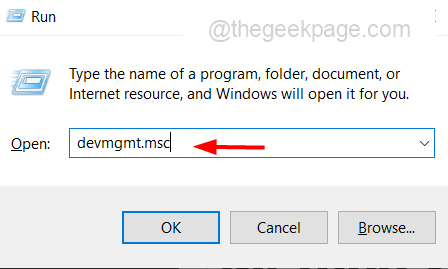
Langkah 3: Klik pada tanda anak panah di sebelahnya Paparan penyesuai ke berkembang ia
Langkah 4: Klik kanan pada anda Pemandu Grafik Dan dari senarai klik pada sifat
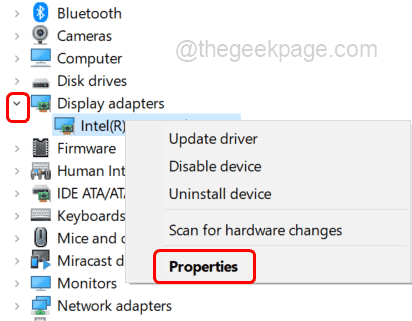
Langkah 5: Pergi ke Pemandu tab dan klik pada Roll belakang pemandu
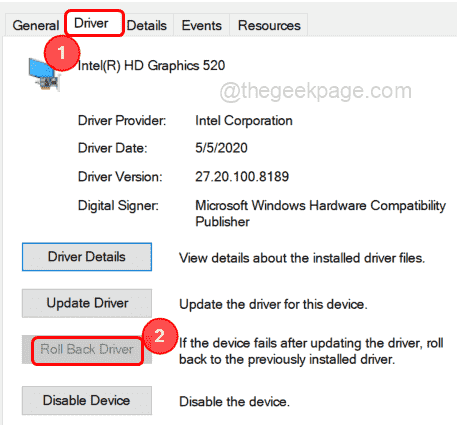
Catatan: Sekiranya pilihan ini kelabu, bermakna tidak ada versi lama pemandu untuk melancarkan kembali. Oleh itu cuba mengemas kini pemacu grafik
Langkah 6: Mula semula komputer anda dan periksa sama ada masalah diselesaikan.
Kaedah 2: Kemas kini pemacu grafik
Langkah 1: Buka jalan lari menggunakan Windows + R Kekunci bersama
Langkah 2: Jenis Devmgmt.MSC dalam lari dan memukul masukkan. Ini akan membuka tetingkap Pengurus Peranti
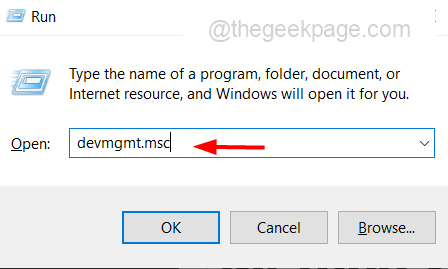
Langkah 3: Klik pada tanda anak panah di sebelah penyesuai paparan ke berkembang ia
Langkah 4: Klik kanan pada pemacu grafik anda dan dari senarai klik pada Kemas kini pemacu
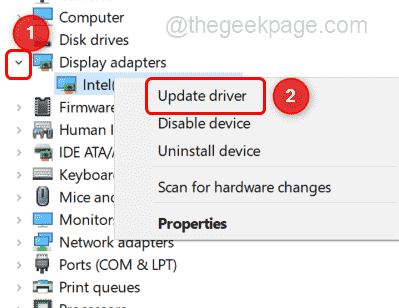
Langkah 5: Dari tetingkap yang muncul pilih Layari komputer saya untuk pemandu
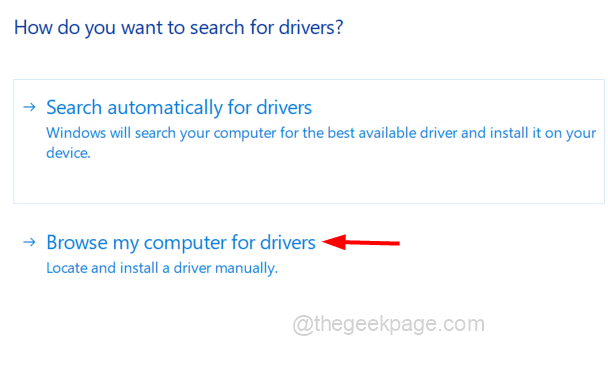
Langkah 6: Pilih Izinkan saya memilih dari senarai pemandu yang ada di komputer saya
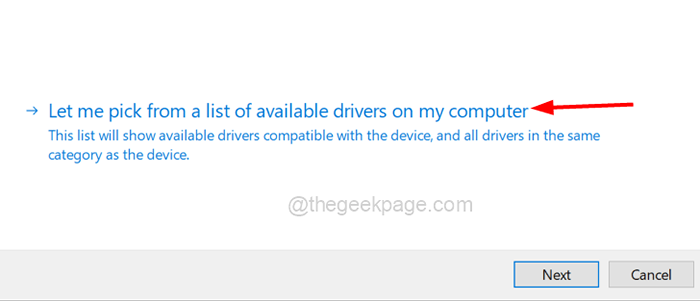
Langkah 7: Di bahagian model, klik pada pengeluar peranti yang spesifik model. Sekiranya anda tidak mempunyai model pengeluar peranti khusus pilih pemacu generik dan klik Seterusnya
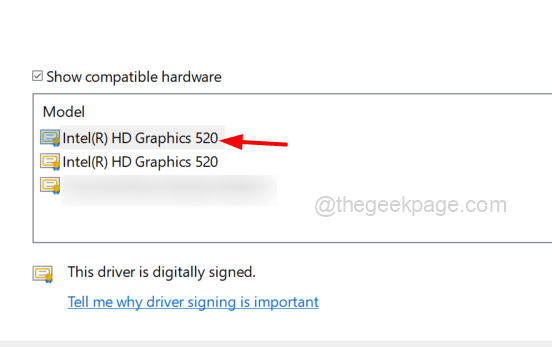
Langkah 8: Tunggu pemasangan selesai dan pernah selesai ia mengatakan Windows telah berjaya mengemas kini pemandu anda
Langkah 9: Mula semula komputer dan periksa sama ada masalah diselesaikan.
Catatan: Anda juga boleh pergi ke laman web pengeluar peranti anda dan periksa sama ada terdapat pemacu tertentu yang tersedia dan serasi untuk sistem anda. Sekiranya ya muat turunnya. Dan pasangkannya, proses pemasangan sama seperti yang disebutkan dalam kaedah di atas (Kaedah 2)
Kaedah 3: Betulkan piksel mati atau tersekat
Sekiranya anda menghadapi masalah piksel mati yang bermaksud piksel yang cacat pada paparan yang tidak dilakukan seperti yang diharapkan. Dalam hal ini variasi warna akan seperti titik gelap, sub pixel separa dll. Ia mungkin disebabkan oleh perkakasan atau isu perisian pada peranti anda. Sekiranya ia adalah masalah perisian maka cuba menyelesaikannya menggunakan alat seperti 'Pixel yang cedera', 'Pembaikan Pixel', 'Doktor Pixel' dan lain-lain. Atau lawati laman web ini dan periksa sama ada anda dapat menyingkirkan masalah
Sekiranya tiada penyelesaian di atas berfungsi dan jika ia adalah isu perkakasan maka lawati ke pusat perkakasan dan dapatkannya diperbaiki.
Itu sahaja! Saya harap artikel ini membantu. Terima kasih!!
- « Sila periksa sambungan rangkaian anda di YouTube Fix
- Senarai Peranti Dipercayai tidak tersedia ralat pada iPhone [diselesaikan] »

